Comprender los pormenores de cómo bloquear sitios web es la piedra angular para proteger a los niños del contenido digital dañino.
Es posible que la mayor parte del contenido disponible en línea a través de sitios web o plataformas sociales como TikTok o Youtube deba ser más adecuado para el consumo de los niños.
Si bien algunos pueden justificar por qué debería permitir que sus hijos pasen tiempo con ellos, en su mayor parte, son perjudiciales para su carácter moral, sus patrones de sueño y su rendimiento académico y causan adicción.
Para empeorar las cosas, la mayoría de los sitios web no tienen consideración ni un sistema para regular la edad del usuario. Como padre o tutor, eso te lleva a salir de tu zona de confort y tomar la delantera para bloquear sitios web.
¿Pero cómo lo haces? ¿Que usas? Afortunadamente, este artículo descubrirá toda la información relevante sobre por qué debería bloquear sitios web en el teléfono de su hijo y cómo hacerlo. Así que sigue leyendo para aprender más.
Cosas sobre sitios web bloqueados en la escuela y en casa
Ciertas cosas tienen que hacerse para que los niños concenten calificación y les vaya bien por completo. Uno de ellos es el acceso constante a sitios web destructivos e inapropiados. Para tener una mejor idea de por qué no debería facilitar que los niños accedan a sitios web en la escuela y en casa, aquí hay algunos puntos que pueden guiarle:
- Riesgo de seguridad: No todos los sitios web son seguros. Como tales, pueden representar amenazas a la seguridad, como virus maliciosos que podrían exponer la información de los niños o dañar sus dispositivos. Si se puede implementar un sistema para bloquear estos sitios web, significa que los padres y profesores pueden frenar cualquier brecha de seguridad.
- Contenido inapropiado: Si bien hay contenido que los niños pueden consumir en Internet, no es correcto que interactúen con contenido violento y para adultos. Eso significa que la única manera de proteger a los niños de estos escenarios infantiles es bloquear los sitios web que representan tales amenazas.
- Distracciones: Cuando los niños están en la escuela o en casa haciendo sus tareas, es necesario que estén completamente concentrados e involucrados en lo que sea que estén haciendo. Sin embargo, con la fácil disponibilidad de sitios web destructivos y adictivos, puede resultar difícil controlar a los niños. Es por eso que la mejor manera de afrontar esta situación es bloquear los sitios web por completo.
- Ciberbullying: Internet tiene todo tipo de medios para que, si bien puedes conseguir gente buena, muchos personajes malos están enmascarados en cuentas sin rostro. Esto significa que es fácil que los niños estén expuestos al ciberacoso y la extorsión si pasan la mayor parte de su tiempo en Internet.
- Restricciones de ancho de banda: Demasiados niños en sitios web pueden causar limitaciones de ancho de banda en Internet de la escuela. Eso muestra que la escuela debe encontrar una manera de bloquear sitios web y mantener Internet confiable para programas esenciales.
¿Qué son la lista de sitios web bloqueados en las escuelas?
Aquí hay seis sitios web populares que a veces se bloquean en las escuelas, junto con posibles razones por las que no son apropiados para los niños:
1.Tik Tok
Tik Tok es una plataforma de redes sociales que permite a los usuarios crear y compartir videos cortos. Es posible que esté bloqueado en las escuelas debido a preocupaciones sobre contenido inapropiado, acoso cibernético y posibles distracciones de las actividades académicas.
2. Gorjeo
Twitter es una plataforma de microblogging donde los usuarios pueden publicar e interactuar con mensajes cortos llamados tweets. Es posible que esté bloqueado en las escuelas porque puede ser una fuente de distracciones, contenido inapropiado y posible exposición a depredadores en línea o ciberbullying.
3. Hulu
Hulu es un popular servicio de transmisión que ofrece una amplia gama de programas de televisión y películas. Podría bloquearse en las escuelas para evitar que los estudiantes accedan a contenido no educativo durante el horario escolar y para mantener un entorno de aprendizaje enfocado.
4. Amazon Prime
Amazonas Prime es un servicio de suscripción que brinda acceso a diversos contenidos multimedia, incluidas películas, programas de televisión y música. Al igual que Hulu, puede bloquearse en las escuelas para disuadir a los estudiantes de acceder a material no educativo durante el horario escolar.
5.Facebook
Facebook es una plataforma de redes sociales que permite a los usuarios conectarse, compartir contenido y comunicarse. A menudo está bloqueado en las escuelas debido a preocupaciones sobre la privacidad, las distracciones, el ciberacoso y la posible exposición a contenido inapropiado o dañino.
6.Netflix
netflix es una popular plataforma de transmisión por suscripción que ofrece una amplia gama de programas de televisión, películas y documentales. Puede bloquearse en las escuelas para evitar que los estudiantes accedan a contenido no educativo durante el horario escolar y para mantener un entorno de aprendizaje enfocado.
¿Por qué los padres deberían bloquear los sitios web de sus hijos?
Existen numerosas razones por las que los padres deberían bloquear sitios web en los dispositivos de sus hijos. Pero aquí están los más importantes a los que es necesario examinar más de cerca:
Gestión del tiempo
Cuando sus hijos están siempre en sus teléfonos navegando por sitios web como TikTok o Instragma, que son adictivos, es posible que no administren su tiempo de manera efectiva.
Como padre, debe asegurarse de que dediquen su tiempo a tareas esenciales, como los deberes y las tareas del hogar, que puedan realizar.
Además, administrar su tiempo y dedicar solo una parte a estos sitios web significará que tendrán tiempo suficiente para establecer vínculos con amigos y familiares. Sin embargo, eso sólo puede suceder si encuentra el método adecuado para bloquear estos sitios web destructivos.
Seguridad En Línea
Internet puede ser enorme y, en ocasiones, peligroso, especialmente para los niños pequeños. Bloquear ciertos sitios web puede ayuda a proteger a los niños para que no accedan a contenido inapropiado o dañino, interactúen con extraños o sean víctimas de estafas en línea o acoso cibernético.
Acceso a un montón de contenido para adultos.
Bloquear sitios web que contienen contenido explícito o para adultos es crucial para proteger a los niños de la exposición a material inapropiado. Esto incluye sitios web con vídeos para adultos, imágenes explícitas o contenido inadecuado para su grupo de edad.
Distracciones
Ciertos sitios web, principalmente plataformas de redes sociales y sitios web de entretenimiento, pueden ser distracciones importantes para los niños. Al bloquear estos sitios web, los padres pueden crear un entorno más centrado para que sus hijos estudien, se calificación y participen en actividades fuera de línea.
¿Cómo bloquear sitios web en dispositivos de niños?
Si bien es esencial comprender la esencia y la necesidad de bloquear sitios web, también lo es aprender a bloquear sitios web utilizando el método adecuado. Afortunadamente, esta sección le revelará cómo puede bloquear sitios web en iPhone, Android y PC:
¿Cómo bloquear sitios web en el iPhone de tu hijo?
Una de las formas en que puede bloquear un sitio web es en su dispositivo iPhone para asegurarse de que no pueda acceder a material irrelevante e improductivo. Con estos pocos pasos, podrá implementar las medidas necesarias para garantizar que sus hijos estén seguros:
1. Vaya a Ajustes > Tiempo de pantalla > Restricciones de contenido y privacidad.
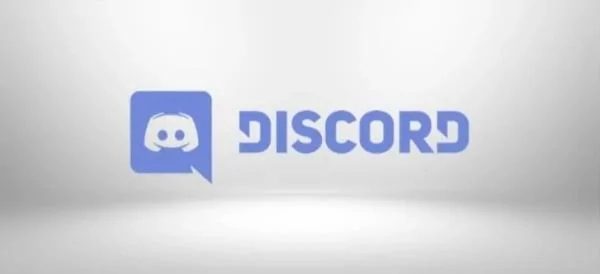
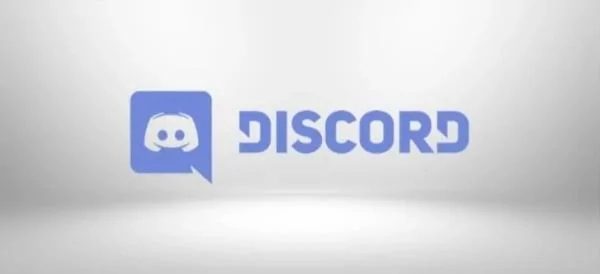
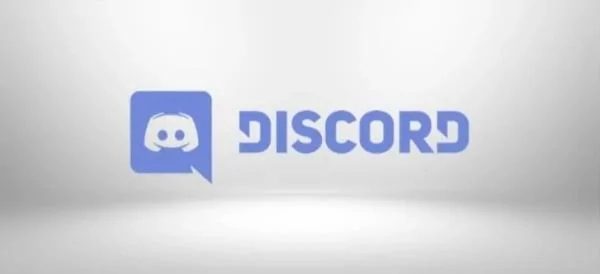
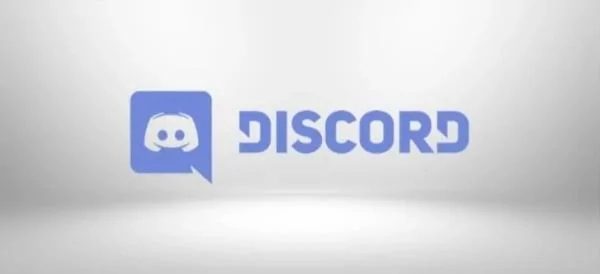
2. Se le pedirá que agregue un código de acceso de cuatro dígitos.
3. Asegúrese de que la sección de contenido y privacidad esté activada antes de continuar.
4. Ahora haga clic en Restricciones de contenido > Contenido web > Limitar sitios web para adultos
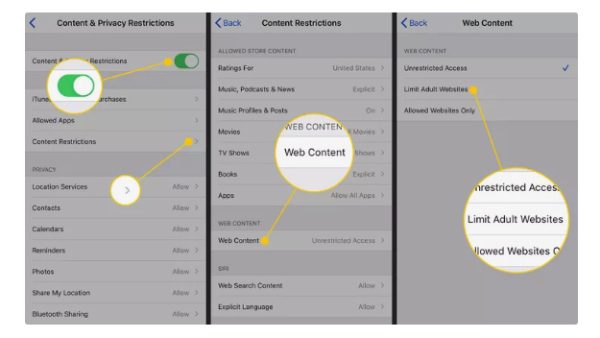
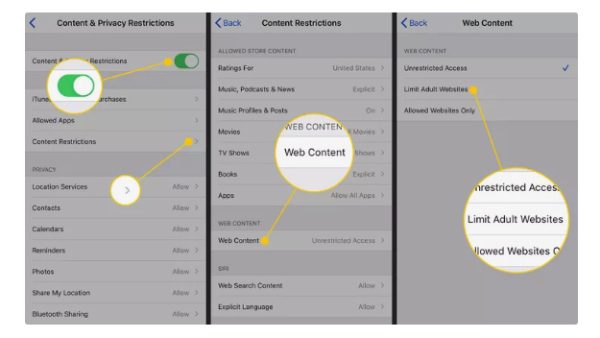
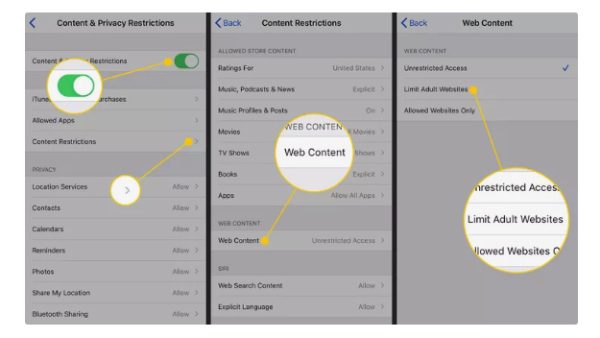
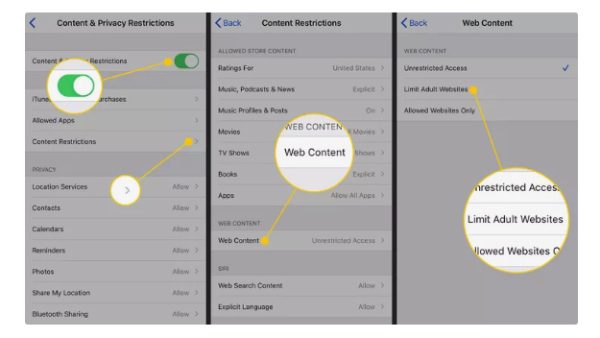
5. Para guardar los cambios, salga de ajustes .
¿Cómo bloquear sitios web en el Android de su hijo usando Google Family Link?
Los padres también pueden bloquear sitios web en los dispositivos Android de sus hijos usando Enlace familiar de Google. Sin embargo, para hacer esto, debe seguir los pasos a continuación:
1. Abra la aplicación Family Link> Seleccione su hijo.
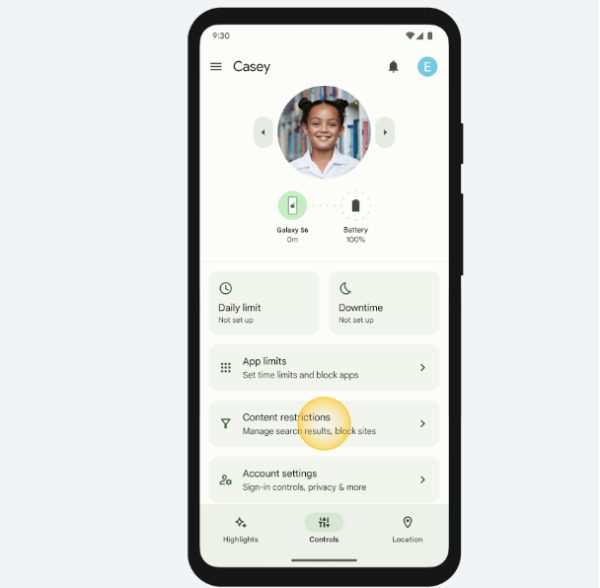
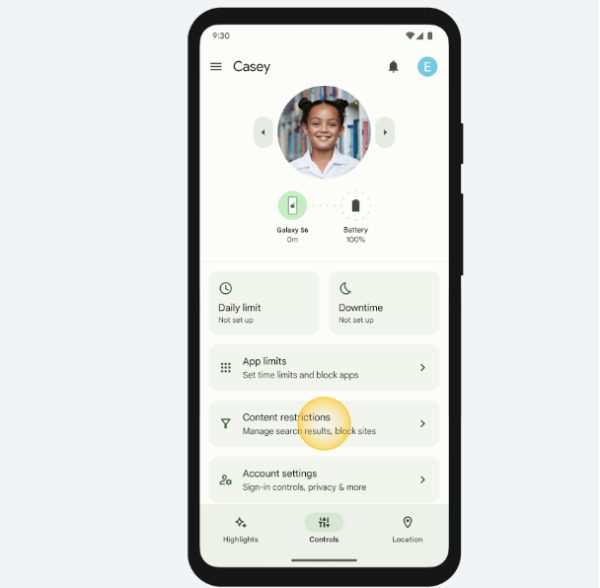
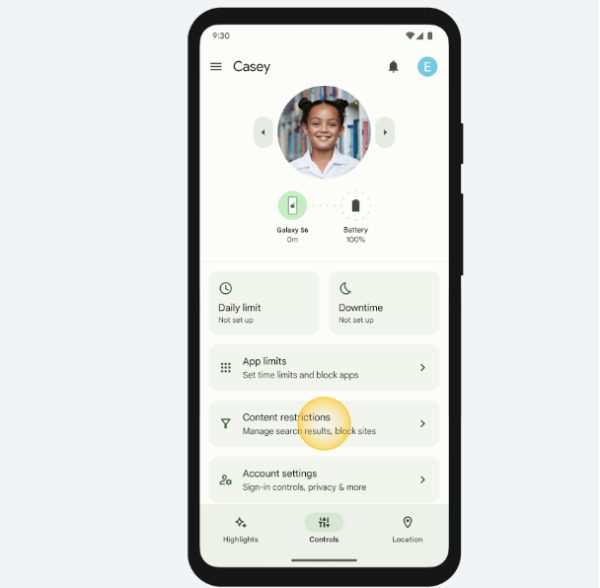
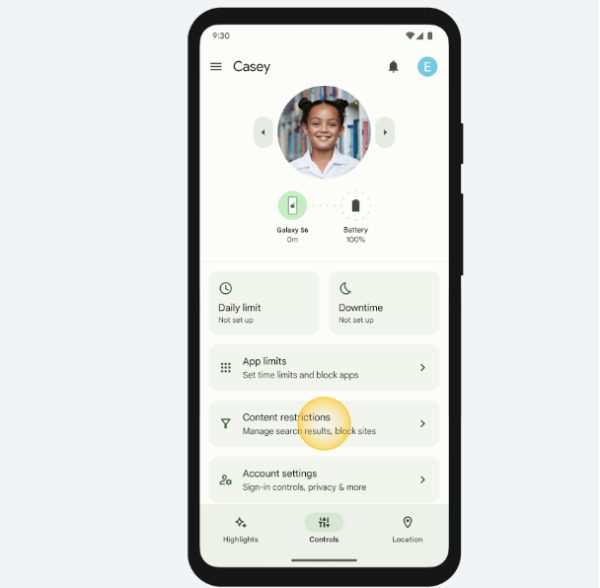
2. Haga clic en "Controles" > "Restricciones de contenido" > "Google Chrome"
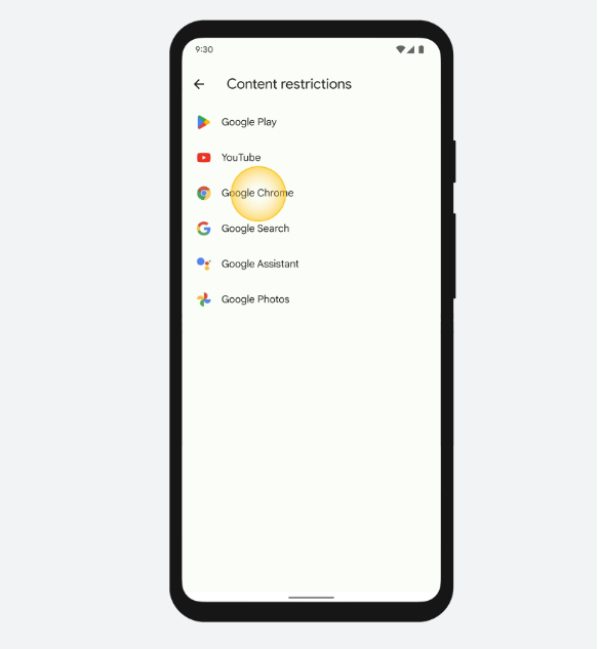
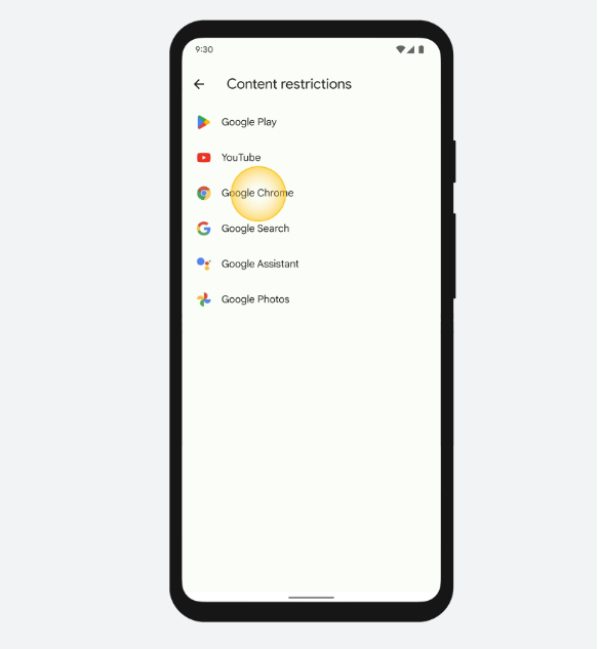
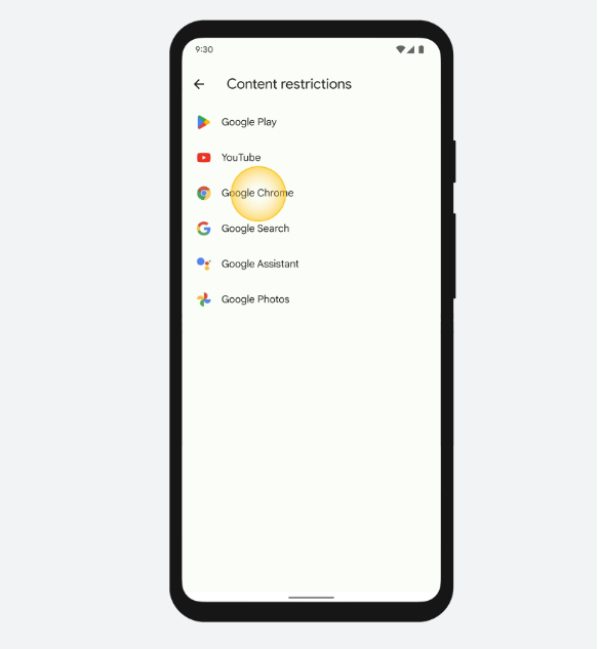
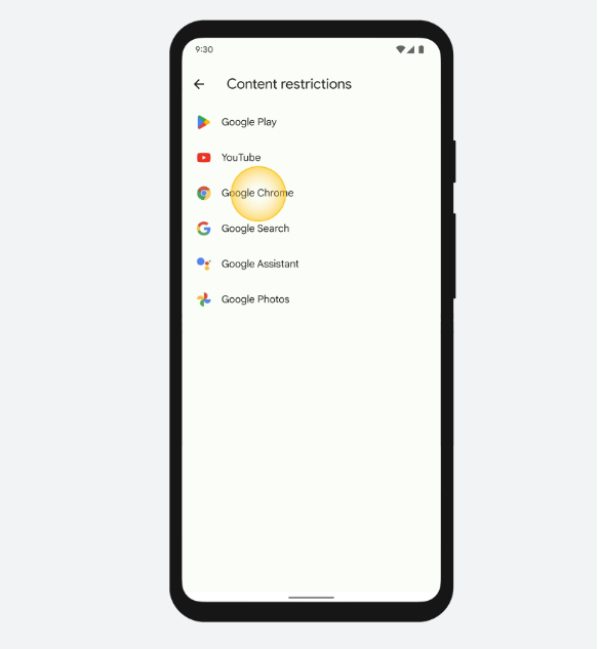
3. Vaya a Administrar sitios web > Haga clic en "Aprobado" o "Bloqueado".
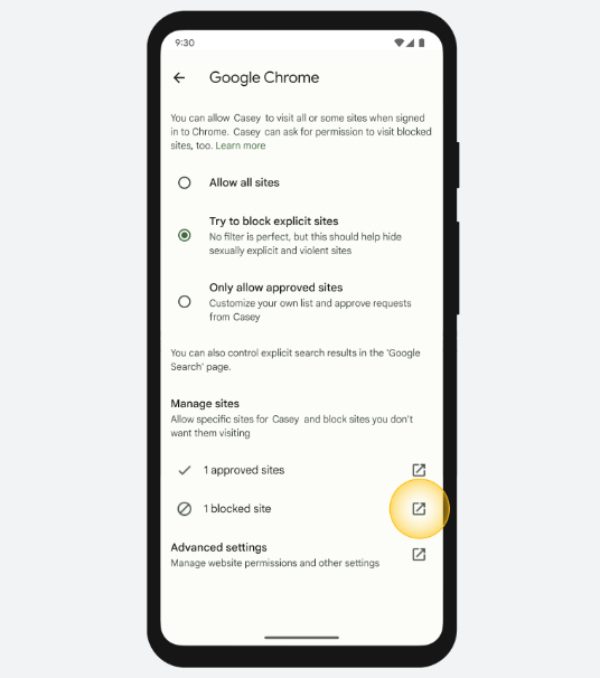
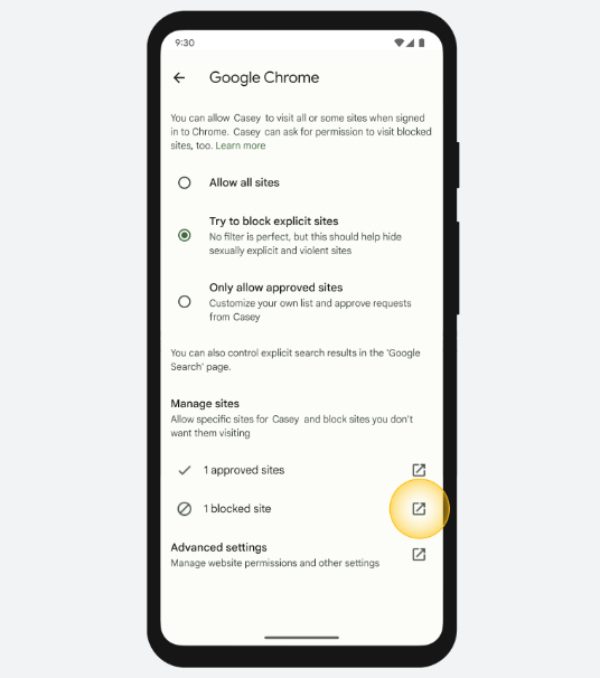
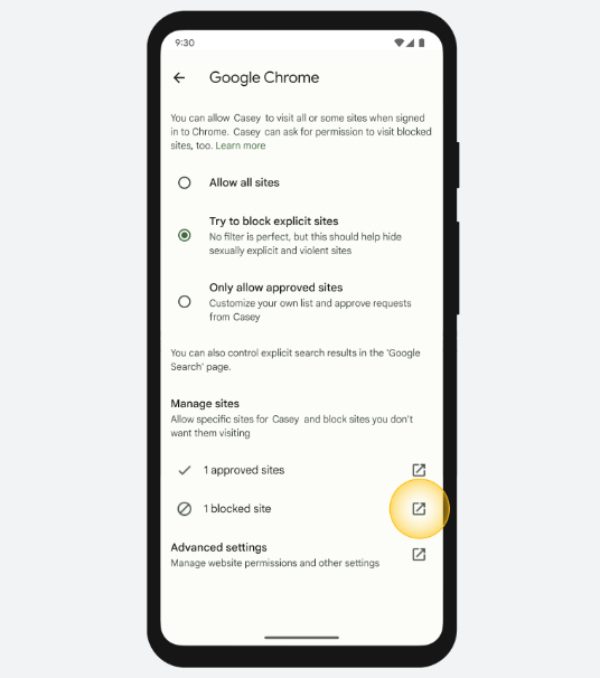
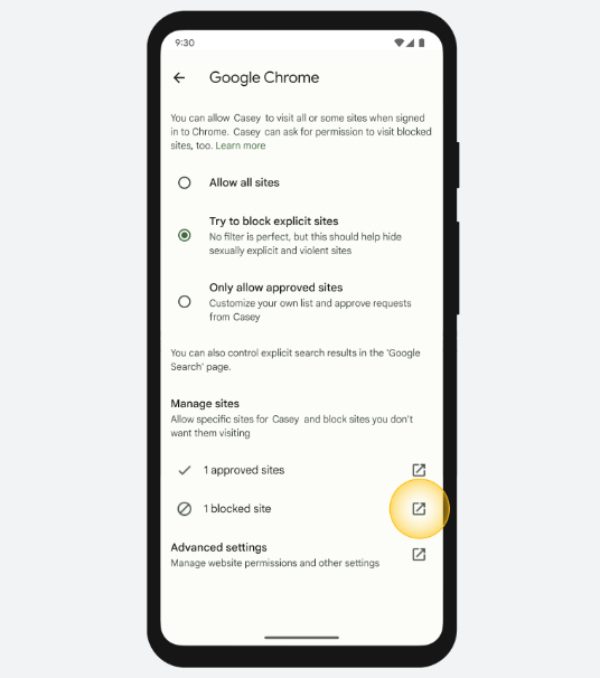
4. Haga clic en la opción Agregar sitio web para agregar el sitio web que desea bloquear en el teléfono Android del niño.
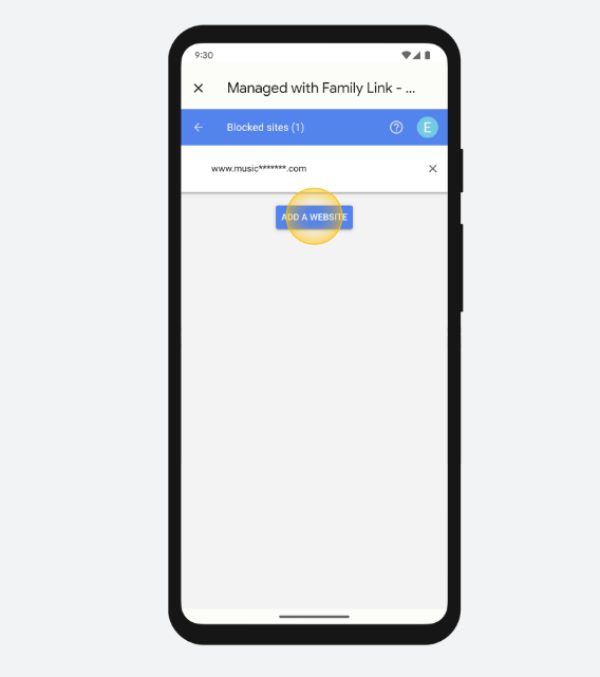
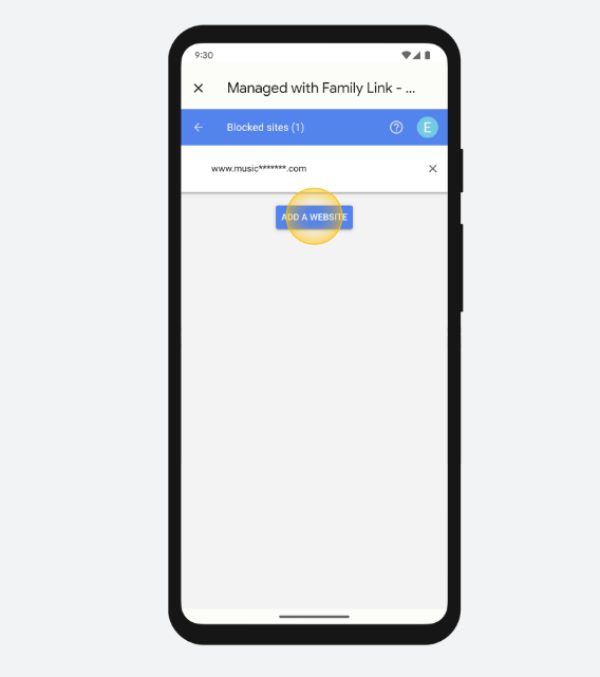
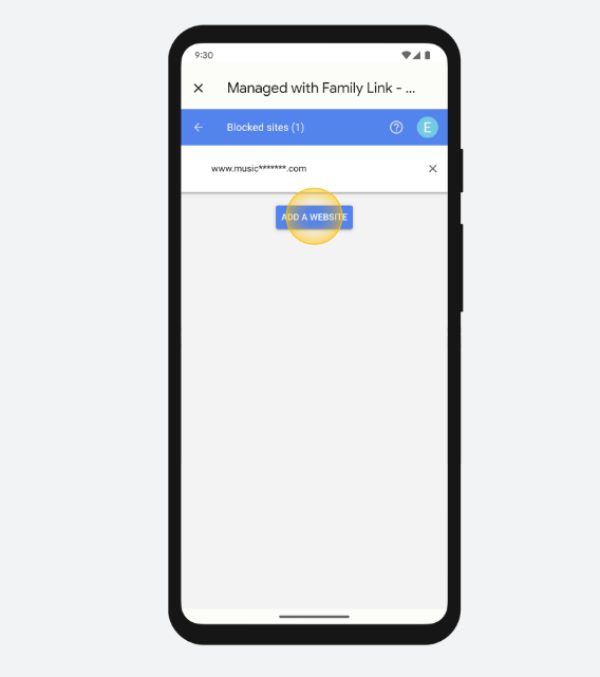
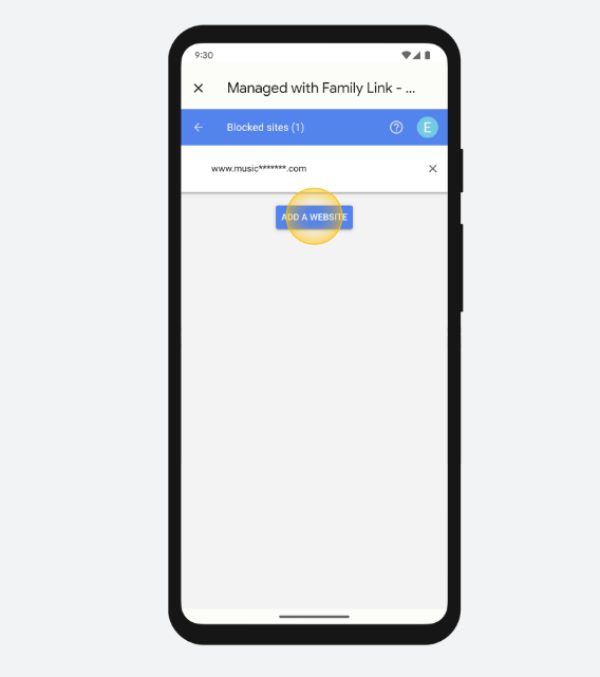
5. Toque Cerrar en la parte superior de la pantalla.
¿Cómo bloquear sitios web en la PC de su hijo?
Si es un padre o tutor preocupado, garantice un entorno de navegación seguro para su hijo bloqueando ciertos sitios web en su PC. Una forma eficaz de lograrlo es mediante el uso de las funciones integradas de Windows 10. A continuación se detallan los pasos para hacerlo posible:
1. Abra el menú Ajustes en su PC con Windows 10 > Cuentas” > “Familia y otras personas” > “Administrar ajustes familiares en línea ”.
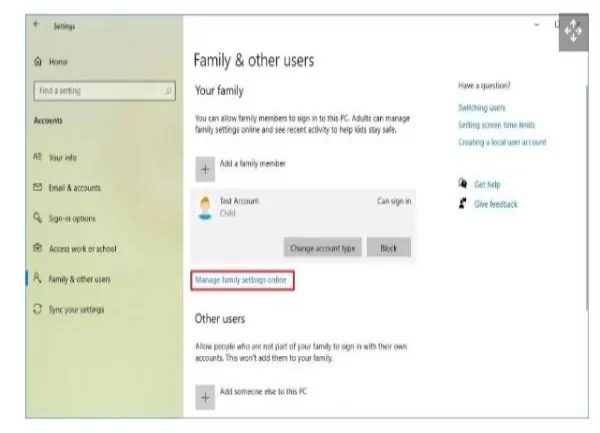
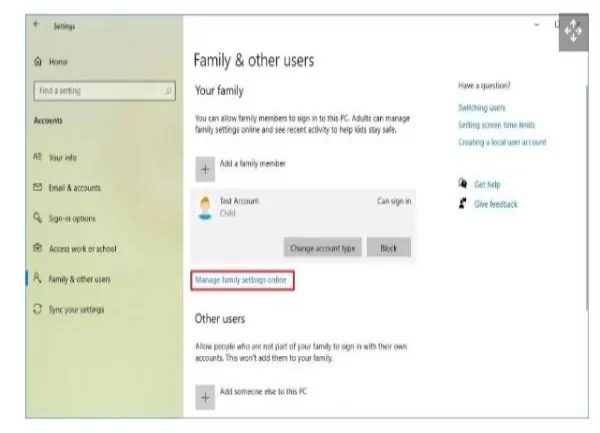
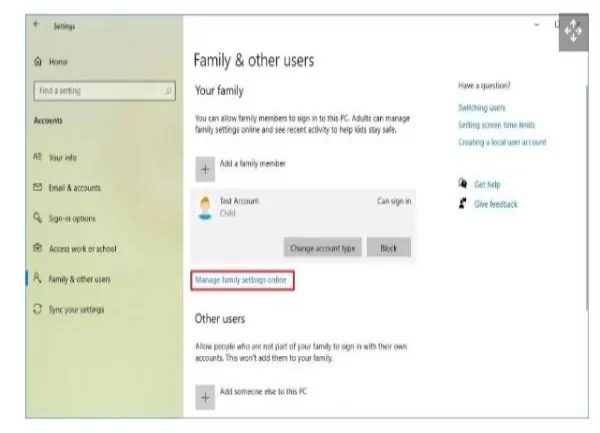
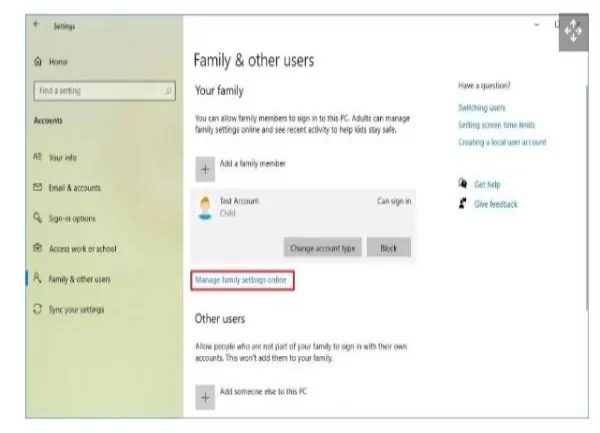
2. Desplácese hacia abajo hasta la sección de cuenta infantil y haga clic en el menú Más opciones.
3. En el menú desplegable, elija la opción denominada "Restricciones de contenido".
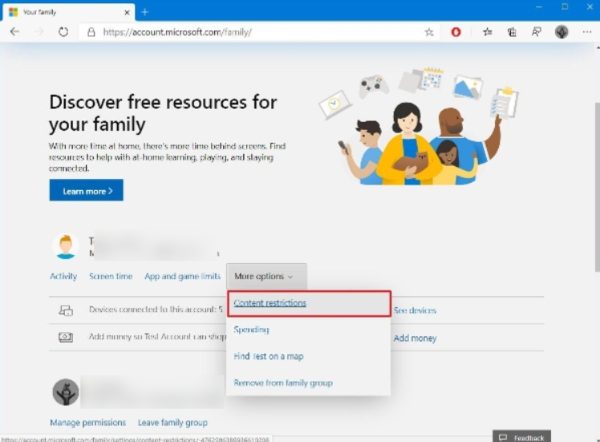
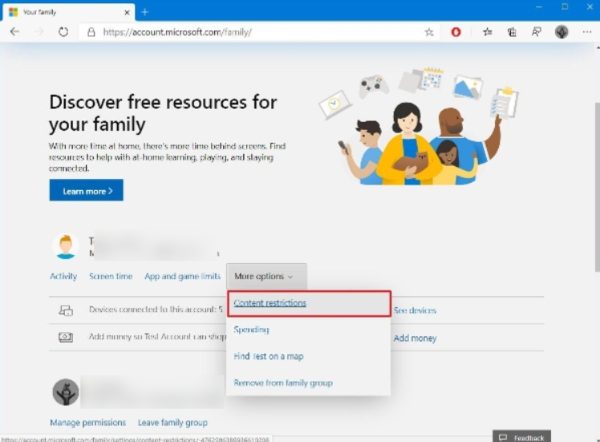
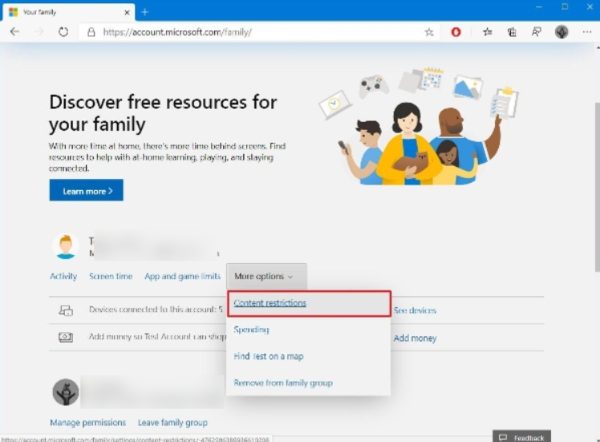
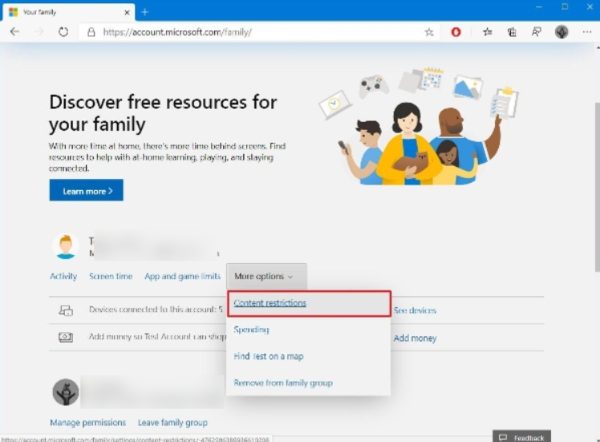
4. Si desea bloquear todos los sitios web excepto aquellos que permite explícitamente, marque la opción "Permitir solo estos sitios web".
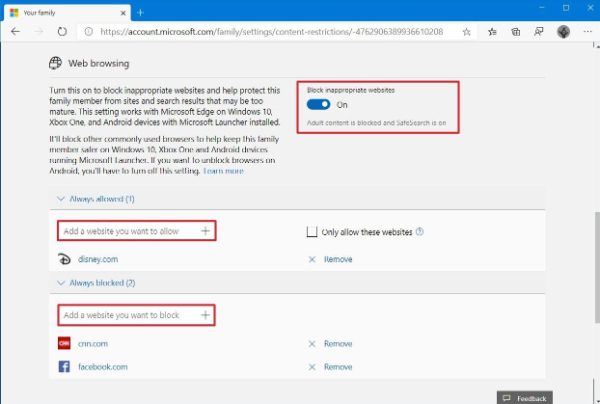
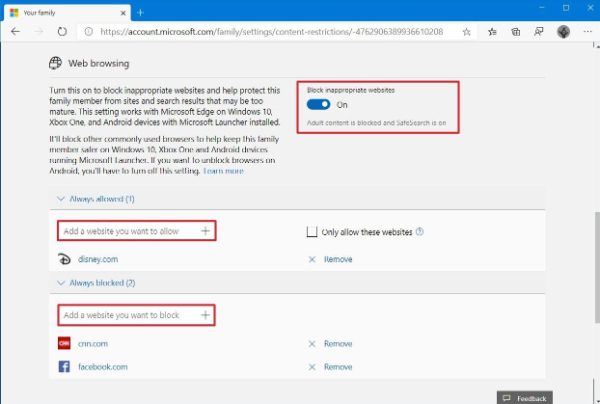
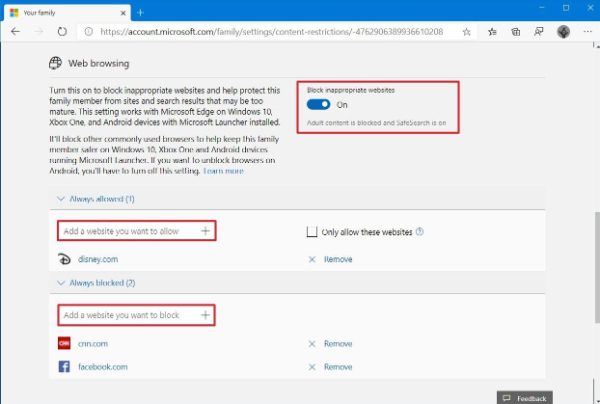
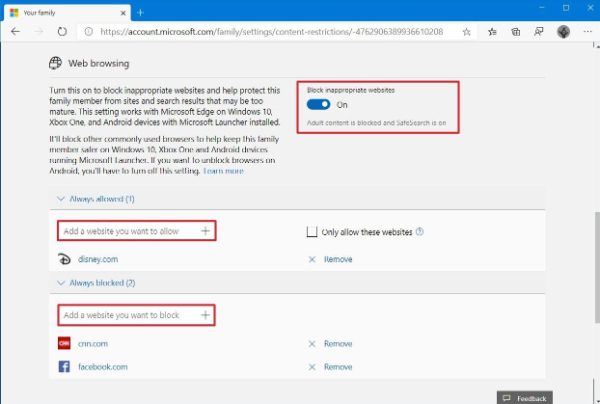
5. En la sección "Siempre bloqueado", ingrese las URL de los sitios web que no desea que su hijo visite.
6. En la sección "Siempre bloqueado", puede agregar las URL de motores de búsqueda distintos de Bing, como Google.com, Yahoo.com y DuckDuckGo.com, si desea bloquearlos.
7. Haga clic en el botón “+” para confirmar la adición del enlace a la lista de sitios web bloqueados.
8. Para agregar sitios web adicionales a la lista, repita los pasos 10 y 11 para cada sitio web que desee bloquear.
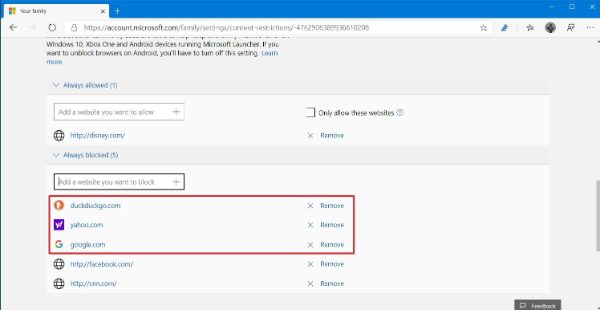
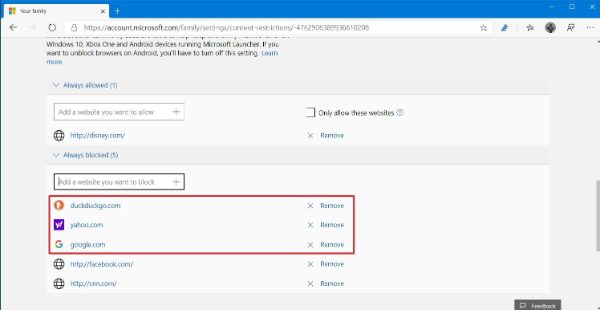
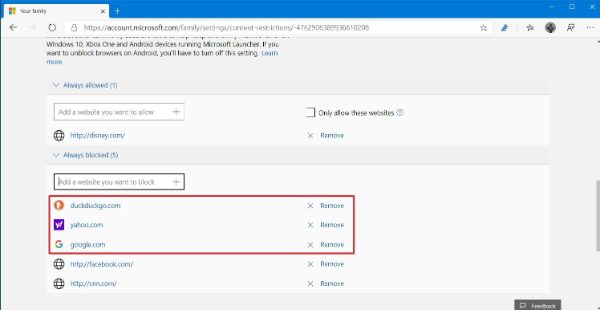
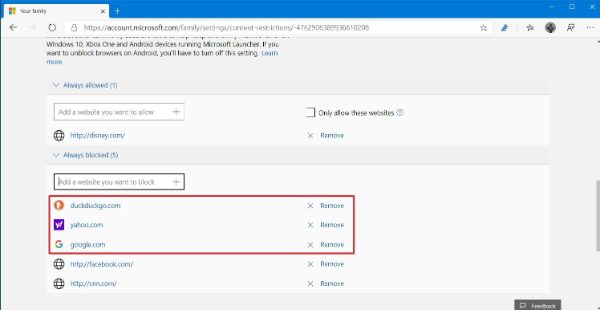
El bloqueo de sitios web en una Mac se puede realizar mediante la función de control parental incorporada. Estos son los pasos para bloquear sitios web en una Mac:
1. Abra "Preferencias del sistema" > "Tiempo de pantalla" > "Contenido y privacidad".
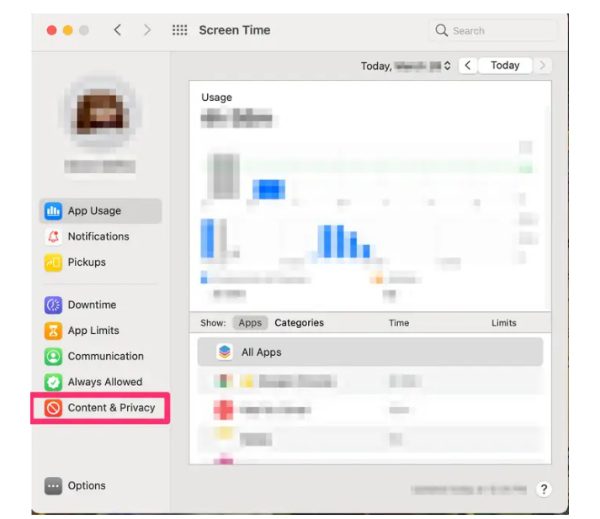
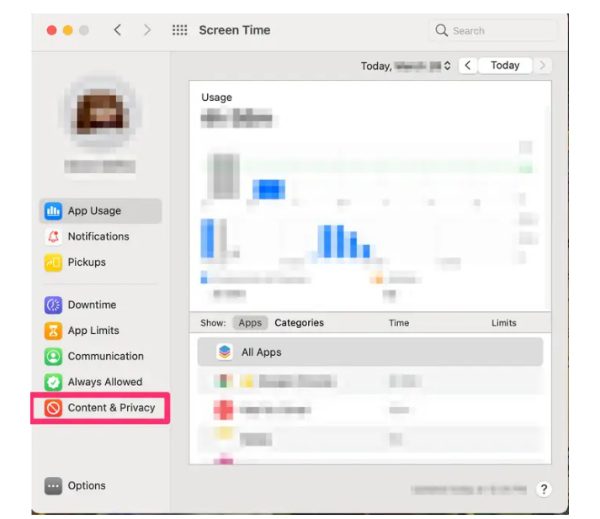
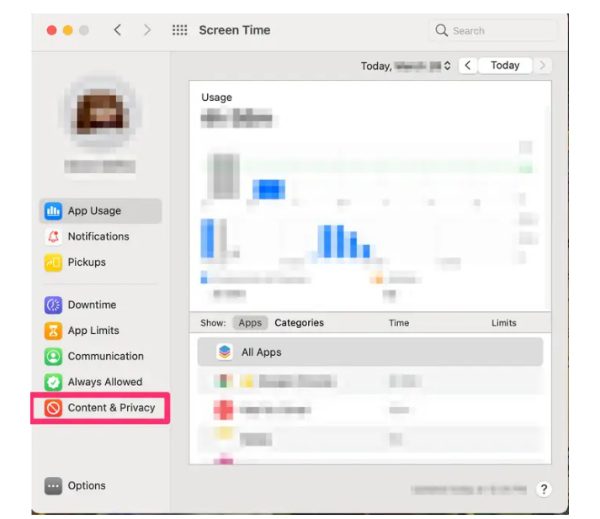
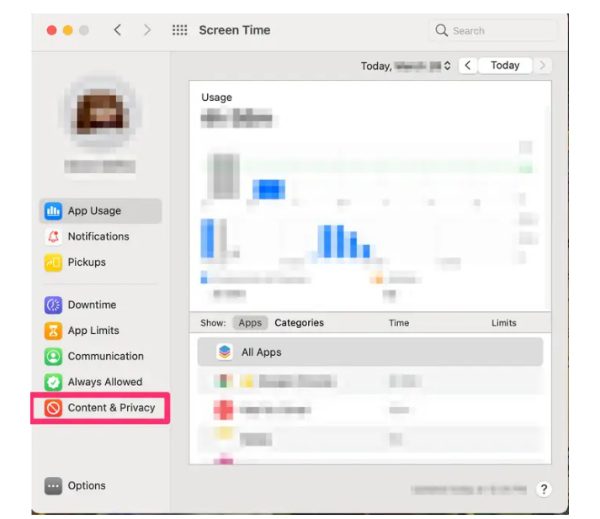
2. En la sección "Contenido web", haga clic en la opción "Limitar sitios web para adultos". Esto bloqueará automáticamente muchos sitios web para adultos.
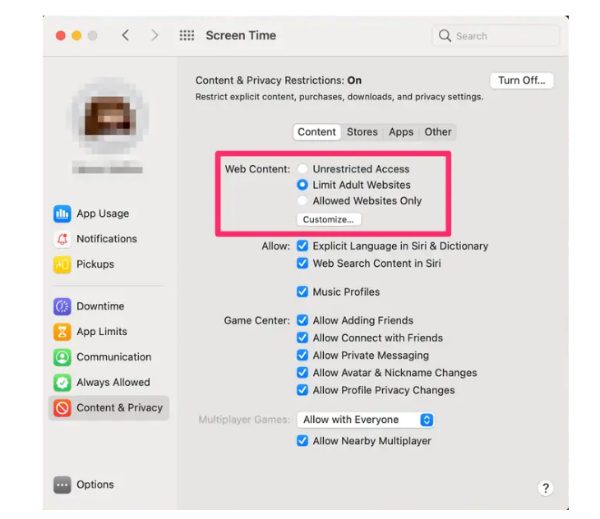
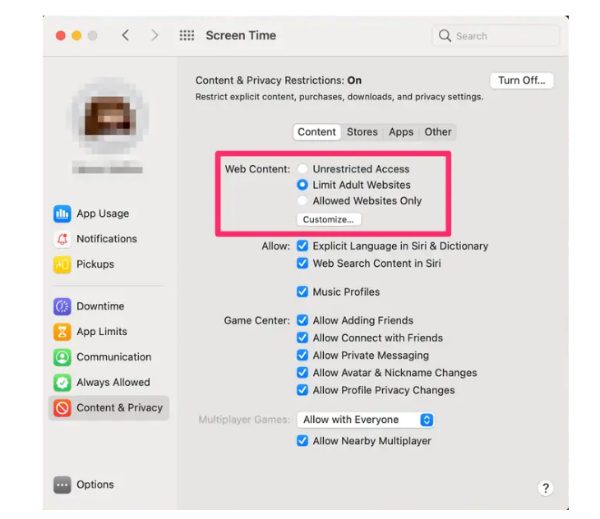
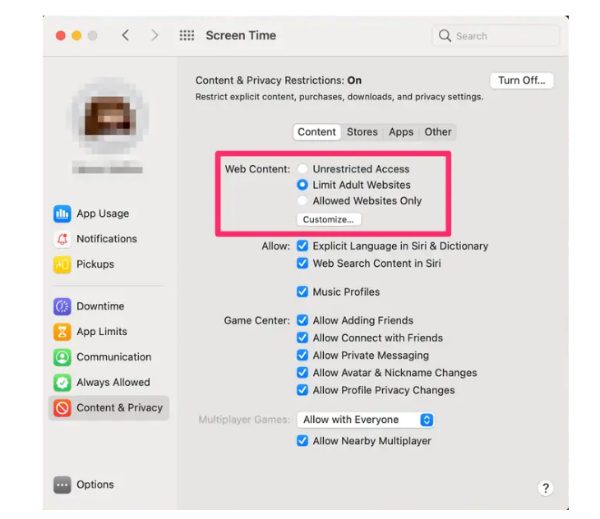
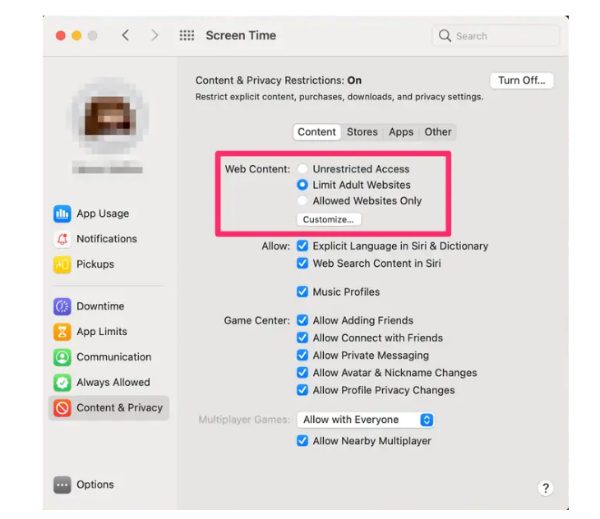
3. Para agregar sitios web adicionales a la lista de bloqueo, haga clic en el botón "Personalizar" junto a "Nunca permitir" e ingrese las URL del sitio web que desea bloquear una por una.
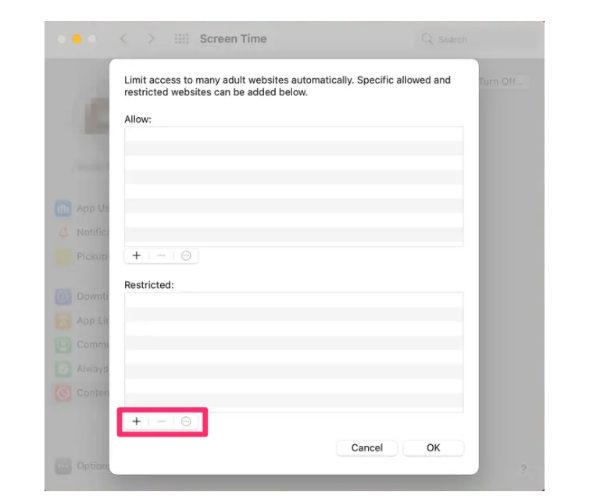
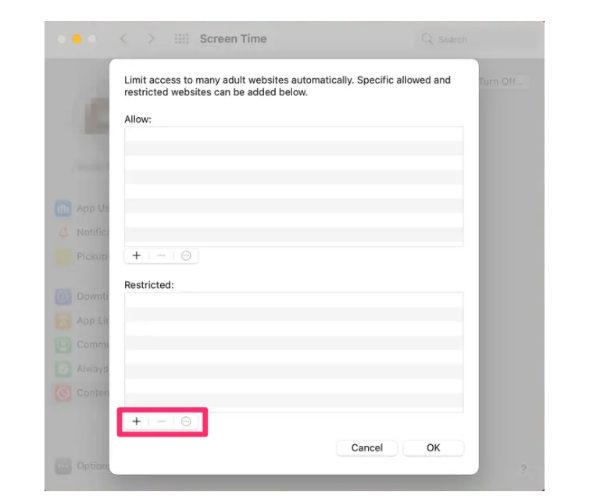
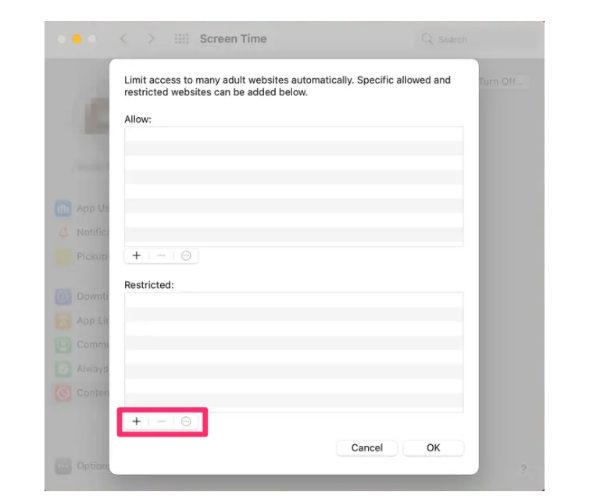
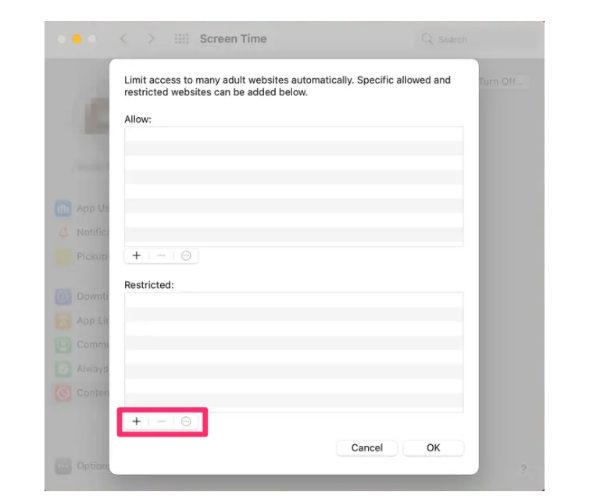
¿Cómo podría ayuda FlashGet Kids?
El FlashGet Kids La aplicación ofrece una solución integral al proporcionar una gama de funciones diseñadas específicamente para bloquear sitios web y proteger a los niños en línea .
Con características como duplicación de pantalla , bloqueo de aplicacionesy gestión del tiempo frente a la pantalla, FlashGet Kids permite a los padres garantizar un entorno digital seguro y controlado para sus hijos.
Duplicación De Pantalla
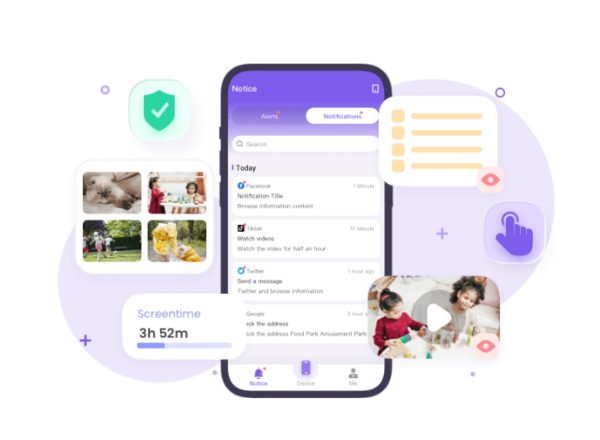
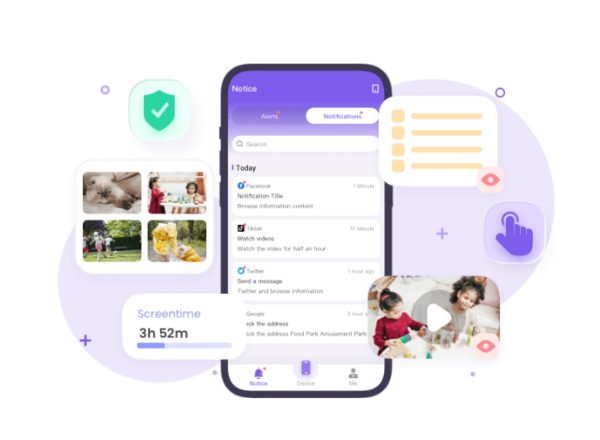
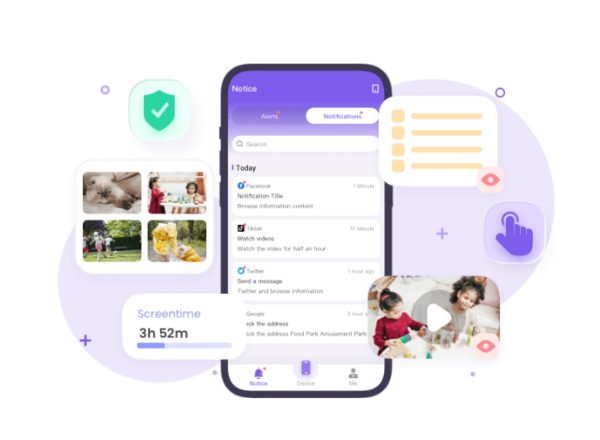
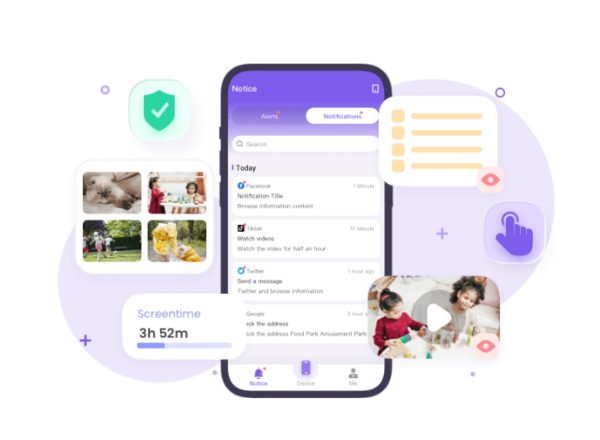
La función duplicación de pantalla de FlashGet Kids permite a los padres monitorear activamente las pantallas de los dispositivos de sus hijos en tiempo real, ayuda a protegerlos del acceso y la visualización de contenido inapropiado. Al utilizar esta función, los padres pueden monitorear de cerca las actividades en línea de sus hijos, identificar riesgos potenciales o exposición a material inapropiado y tomar medidas inmediatas para garantizar un entorno en línea más seguro.
bloqueador de aplicaciones
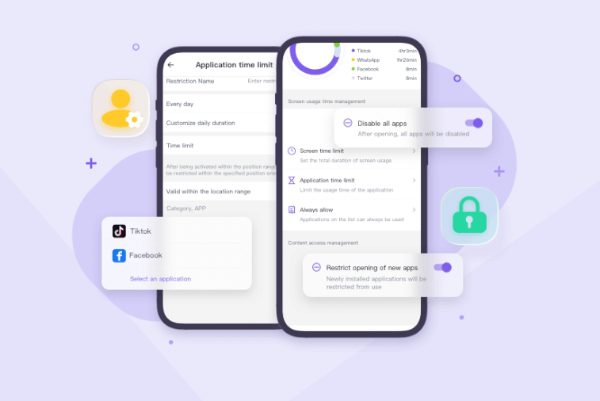
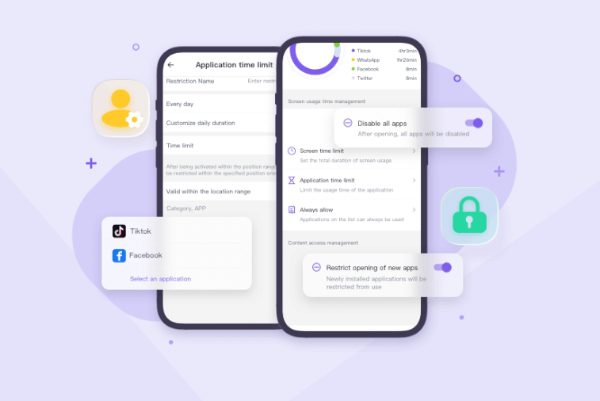
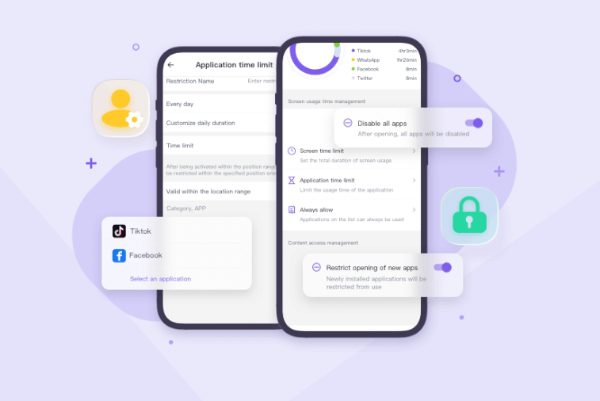
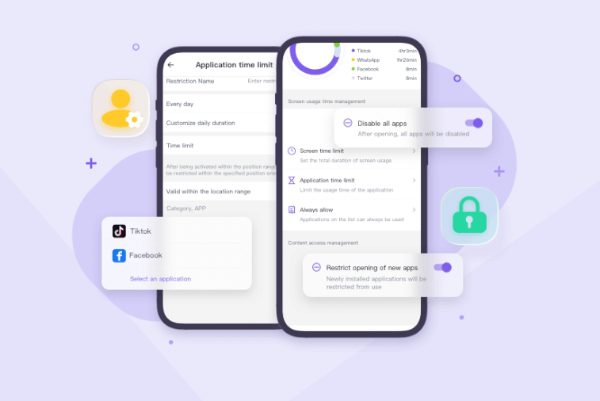
FlashGet Kids proporciona una función de bloqueo de aplicaciones que le permite evitar que sus hijos accedan a aplicaciones específicas que puedan contener contenido explícito o contribuir al ciberacoso, garantizando un entorno digital más seguro. Esta es una característica que los padres deberían revisar.
Limitar el tiempo frente a la pantalla
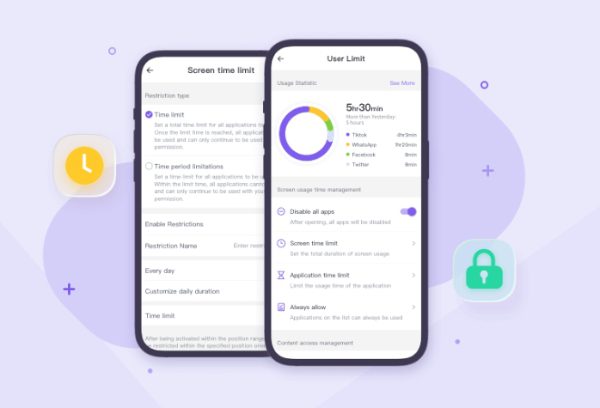
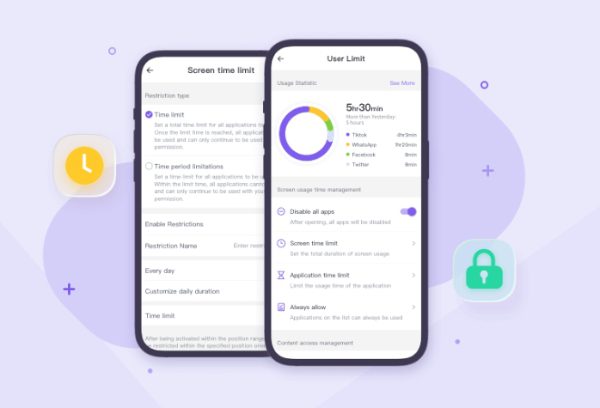
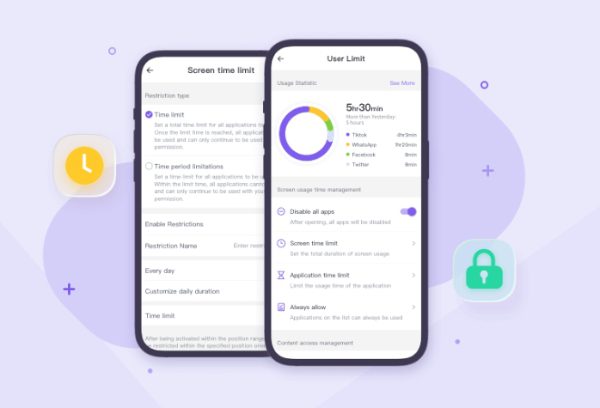
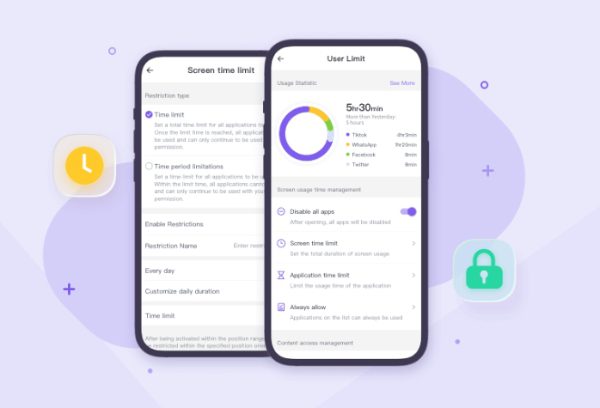
Al utilizar la función de tiempo frente a la pantalla de FlashGet Kids, puede establecer límites de tiempo en el uso del dispositivo de su hijo, ayuda a administrar su tiempo frente a la pantalla de manera efectiva, reduciendo las distracciones y promoviendo un equilibrio saludable entre las actividades en línea y otras tareas esenciales.
Conclusión
Puedes bloquear sitios web en los iPhones de tus hijos usando ajustes de Screen Time. Y bloquee sitios web peligrosos en el Android de su hijo usando la aplicación Google Family Link. Además, también puede utilizar Microsoft Parental Ajustes para bloquear sitios web dañinos en la PC de su hijo.
Con sus potentes funciones, que incluyen bloqueo de sitios web, duplicación de pantalla , bloqueo de aplicaciones y administración del tiempo de pantalla, FlashGet aplicación para niños permite a los padres crear un entorno en línea seguro y controlado para sus hijos.

